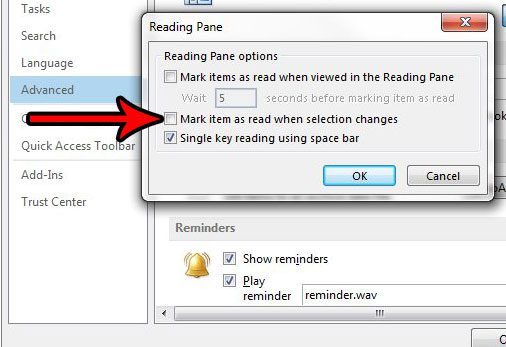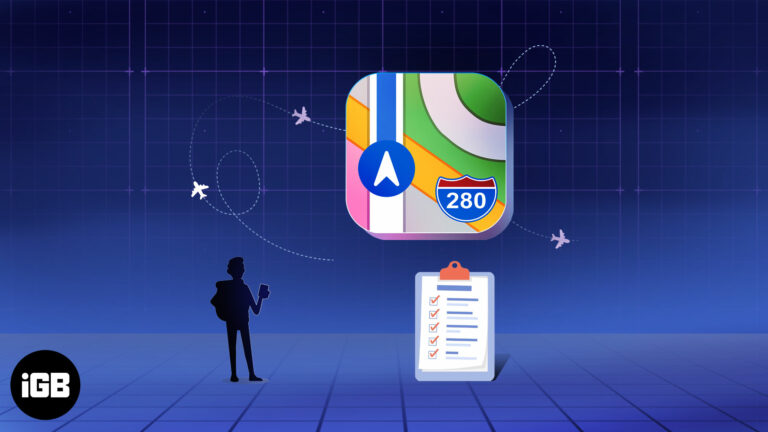Как очистить компьютер, чтобы Windows 10 работала быстрее: основные советы и подсказки
Хотите, чтобы ваш компьютер с Windows 10 работал быстрее? Очистка может значительно повысить производительность. Это включает в себя удаление ненужных файлов, отключение программ запуска и оптимизацию настроек системы. Выполните эти простые шаги, чтобы ваш компьютер работал как новый.
Как очистить компьютер, чтобы он работал быстрее в Windows 10
Это руководство проведет вас через основные шаги по очистке вашего компьютера и повышению его скорости. Давайте начнем!
Шаг 1. Очистите ненужные файлы
Используйте встроенный инструмент «Очистка диска», чтобы удалить временные файлы и системный мусор.
Откройте «Очистку диска», выполнив поиск в меню «Пуск». Выберите диск, который хотите очистить (обычно C:), и позвольте ему рассчитать, сколько места можно освободить. Установите все галочки напротив типов файлов, которые вы хотите удалить, затем нажмите «ОК» и подтвердите действие.
Программы для Windows, мобильные приложения, игры - ВСЁ БЕСПЛАТНО, в нашем закрытом телеграмм канале - Подписывайтесь:)
Шаг 2. Удалите ненужные программы
Перейдите в «Панель управления» > «Программы» > «Удалить программу» и удалите все программное обеспечение, которое вы больше не используете.
Ищите программы, которые вы редко или никогда не используете. Будьте осторожны и не удаляйте ничего, что вам неизвестно, но может быть необходимо для работы вашего компьютера.
Шаг 3. Отключите автозагрузку программ
Откройте диспетчер задач, щелкнув правой кнопкой мыши панель задач и выбрав «Диспетчер задач», затем перейдите на вкладку «Автозагрузка».
Определите программы, которые запускаются вместе с вашим компьютером, но не имеют решающего значения. Щелкните каждый из них правой кнопкой мыши и выберите «Отключить», чтобы запретить их запуск при запуске. Это может значительно сократить время загрузки и улучшить общую производительность.
Шаг 4. Запустите сканирование на вирусы
Используйте Защитник Windows или другую антивирусную программу для сканирования вашего компьютера на наличие вредоносных программ.
Вирусы и вредоносные программы могут серьезно замедлить работу вашего компьютера. Обязательно выполните полное сканирование и удалите все обнаруженные угрозы, чтобы обеспечить бесперебойную работу вашей системы.
Шаг 5. Дефрагментируйте жесткий диск (только жесткий диск)
Найдите и откройте инструмент «Дефрагментация и оптимизация дисков». Выберите свой диск и нажмите «Оптимизировать».
Этот процесс реорганизует данные на вашем жестком диске, облегчая системе доступ к файлам. Обратите внимание, что этот шаг не обязателен для твердотельных накопителей, поскольку они работают по-другому.
После выполнения этих действий ваш компьютер должен стать заметно быстрее. Регулярное техническое обслуживание, подобное этому, может поддерживать его эффективную работу в течение длительного времени.
Советы по очистке компьютера для более быстрой работы в Windows 10
- Регулярно удаляйте временные файлы Интернета и файлы cookie.
- Используйте стороннее программное обеспечение, например CCleaner, для более тщательной очистки.
- Постоянно обновляйте программное обеспечение и драйверы для обеспечения оптимальной производительности.
- Регулярно проверяйте наличие обновлений Windows и устанавливайте их.
- Рассмотрите возможность добавления дополнительной оперативной памяти, если ваш компьютер по-прежнему работает медленно после очистки.
Часто задаваемые вопросы
Как часто нужно чистить компьютер?
Рекомендуется выполнять очистку каждые несколько месяцев, чтобы обеспечить бесперебойную работу вашей системы.
Могу ли я использовать сторонние инструменты для очистки компьютера?
Да, такие инструменты, как CCleaner, могут помочь вам более тщательно очистить компьютер, но обязательно загружайте их из надежных источников.
Что делать, если мой компьютер по-прежнему работает медленно после очистки?
Если ваш компьютер по-прежнему работает медленно, вам может потребоваться обновить аппаратные компоненты, такие как ОЗУ, или переключиться на SSD, если вы используете жесткий диск.
Приведет ли очистка моего компьютера к удалению важных файлов?
Нет, если вы внимательно будете следовать инструкциям, ваши важные файлы останутся нетронутыми. Всегда создавайте резервные копии важных данных перед началом масштабной очистки.
Необходимо ли дефрагментировать мой жесткий диск?
Дефрагментация необходима только для жестких дисков, а не твердотельных накопителей. Это помогает организовать данные для более быстрого доступа к жестким дискам.
Краткое содержание
- Очистите ненужные файлы.
- Удалите ненужные программы.
- Отключите автозагрузку программ.
- Запустите проверку на вирусы.
- Дефрагментируйте жесткий диск (только HDD).
Заключение
Очистка вашего компьютера для более быстрой работы в Windows 10 необходима для поддержания его производительности и долговечности. Очистив ненужные файлы, удалив неиспользуемые программы, отключив ненужные элементы автозагрузки и регулярно выполняя проверку на вирусы, вы сможете поддерживать свою систему в отличной форме. Не забудьте дефрагментировать жесткий диск, если вы используете жесткий диск. Регулярное выполнение этих действий поможет обеспечить бесперебойную и эффективную работу вашего компьютера.
Нужны дополнительные советы или передовые методы? В Интернете доступно множество ресурсов, посвященных более глубокой оптимизации Windows 10. Помните, что чистый компьютер не только работает быстрее, но и может продлить срок его службы. Удачных вычислений!
Программы для Windows, мобильные приложения, игры - ВСЁ БЕСПЛАТНО, в нашем закрытом телеграмм канале - Подписывайтесь:)